15 "Things you can do with Siri" "Apple Watch"

"Apple Watch" yra daug "Siri" integracijos, nors jis nėra toks didelis, kaip ir "Siri", kurį galite naudoti "iPhone" daug naudingos, nes šiuo metu stovi.
"Siri" galite įjungti "Žiūrėti" paspausdami ir laikydami skaitmeninį karūną arba pasukdami ranką į save ir sakydami "Hey Siri". Žinokite, kad "Siri" nekalbate apie "Watch", tai visas tekstas, todėl turėsite perskaityti rezultatus.
SUSIJĘS: 26 Iš tikrųjų naudingi dalykai, kuriuos galite padaryti su "Siri"
Svarbu pažymėti, kad viską, ką mes norime pasakyti, kad dirbate su watchOS 2. Be to, "Siri on Watch" neveiks neprisijungus ar be iPhone.
Kaip jau minėjome iš pradžių, "Siri" neatsižvelgia į "Watch" tai veikia "iPhone" ar "iPad", bet ji yra pakankamai didelė, ir ateityje "watchOS" atnaujinimai bus tikrai papildomi. Čia yra kelionių iš dalykų, kuriuos galite daryti su "Siri on Watch".
Žinutė ir skambutis žmonėms
Dabar galite išgyventi visas savo Dicko Tracy fantazijas, skambindami ar siunčiate tekstą žmonėms iš savo riešo. Tai veikia taip pat, kaip ir "iPhone", tiesiog pasakykite "Siri", kam norite skambinti ar pranešti.
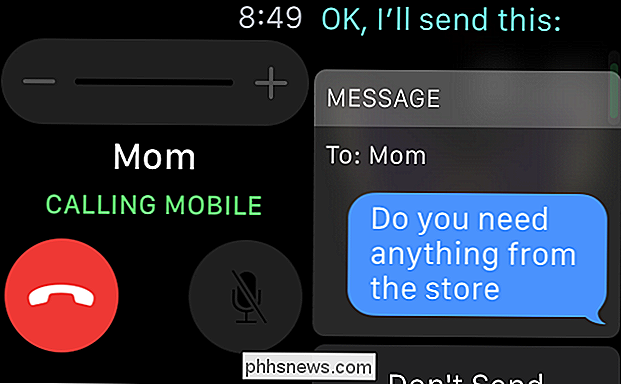
Pavyzdžiui, jei norite paskambinti kieno nors asmeniui, paprasčiausiai pasakykite Siri "skambinkite taip ir taip" arba į tekstą galite naudoti komandą "siųsti žinutę į ...".
Tiesiog prisiminkime, kad galite atrodyti šiek tiek keista, vaikščioti kalbėdami su riešais, bet jei nenorite, kad jūsų "iPhone" būtų išimtas iš kišenės, arba tiesiog norėtumėte ištrinti greitą tekstą, tada "Watch" atliks triuką.
Keisti nustatymus
Vienas iš labiausiai naudingų būdų, kaip "Siri" bendrauti su "Watch", yra keisti nustatymus. Pavyzdžiui, jei norite įdėti jį į lėktuvo režimą, pasakykite "įjunkite lėktuvo režimą" ir pan.
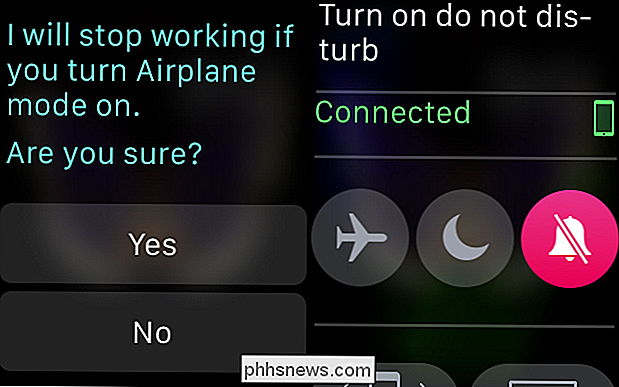
Tiesiog nepamirškite, kad taip pat galite lengvai išjungti nustatymus, nes galite juos įjungti.
Nustatyti laikmačius ir signalus
Galite naudoti "Siri" savo laikrodyje, norėdami nustatyti greitus laikmačius ir signalus.
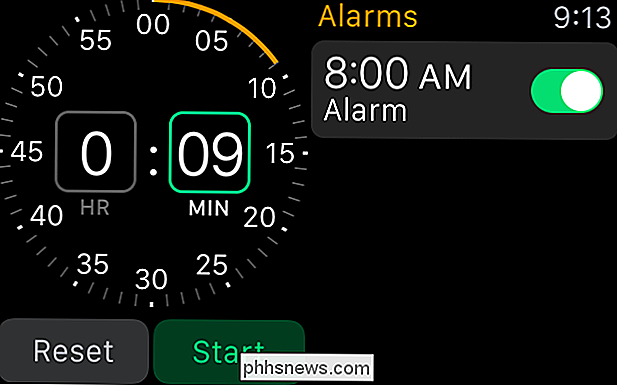
Tiesiog pasakykite "Siri", kad nustatytumėte x minutes "laikmatį arba" x AM / PM "ir atliks visa kita.
Gaukite laiką kitur
Jei norite sužinoti, koks laikas Maskvoje ar Tokijuje, tuomet paklausk Siri" parodyti man laikas Maskvoje ", ir jis bus rodomas atitinkamai.

Akivaizdu, kad jums nereikia" Siri "parodyti vietiniame laikrodyje esančio" Watch ", bet malonu sužinoti, kad jį galite pamatyti beveik akimirksniu.
Atlikti vaizdų paiešką
Galite naudoti "Siri" į "Bing" vaizdų paieškų sąrašą.
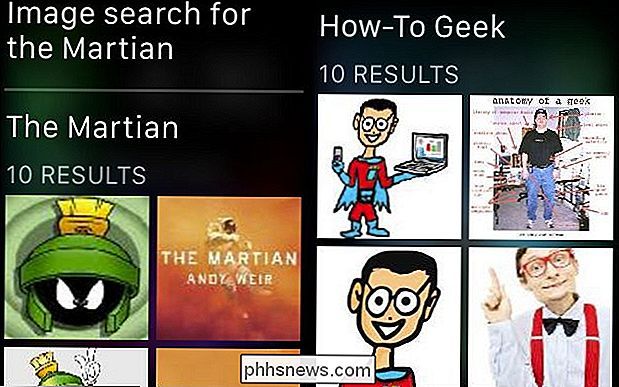
Nėra daugybės dalykų, kuriuos galite atlikti su paieškos vaizdais, išskyrus jų peržiūrą, negalima jų padidinti arba įrašyti į savo "iPhone" todėl nėra visiškai aišku, kaip mes
Pradėti treniruotes
Naudokite "Siri" pradėti treniruotę, pvz., "pradėti paleisti lauką" arba "pradėti kitą treniruotę".
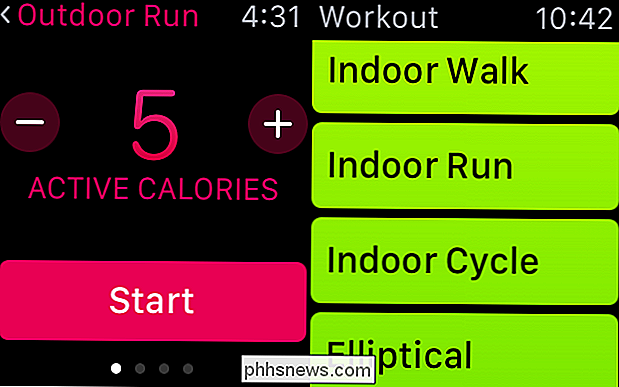
Tai daug lengviau nei naudojant "Watch" nes jums nereikės fiziškai bendrauti su juo.
Naršyti
"Watch" yra ideali vaikščiojimo takams, tačiau mes negalime rekomenduoti, kad jūs vairuojate, kad ir toliau žiūrėtumėte į riešą. Naudokite frazę, pvz., "Nukreipkite mane į artimiausią skalbimo mašiną" arba "parodykite man nuorodas į Kolumbą, Ohają", kad naršytumėte "Siri", naudodami "Watch".
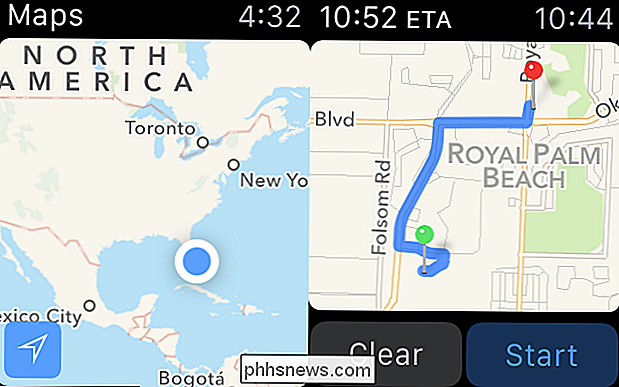
Stebėkite bakstelėkite riešą kaip bet kokį posūkį ar išsamesnes instrukcijas. Vėlgi, jei vaikščiojate ar važiuodami dviračiu, važiuokite dviračiu, o ne tuo metu, kai naudojate automobilį.
"Play Music"
Jei turite "Apple Music" prenumeratą, galite naudoti "Watch", kad kontroliuotumėte, kas tu girdi.
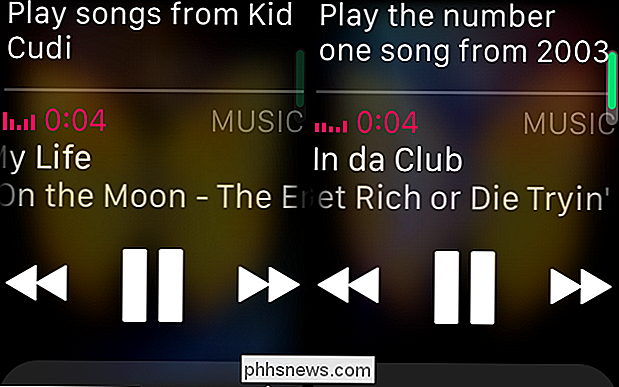
Pavyzdžiui, jei norite žaisti dainą iš konkretaus atlikėjo arba iš tam tikro žanro ar iš tam tikro laiko, "Siri" gali daryti viską, kas tau "Žiūrėti", ir tuomet galėsite klausytis per "iPhone" arba bet kurį "Bluetooth" įrenginį, su kuriuo jį suporate.
Rodyti sklaidą
Ar norite greitai pamatyti žvilgsnius? Tiesiog pasakykite Siri, kad atidarėte klausimą. Pavyzdžiui, sekančiame ekrano kopejame mes paprašėme Siri "atidaryti akių žvilgsnio" ir "atvirą širdies ritmo žvilgsnį".
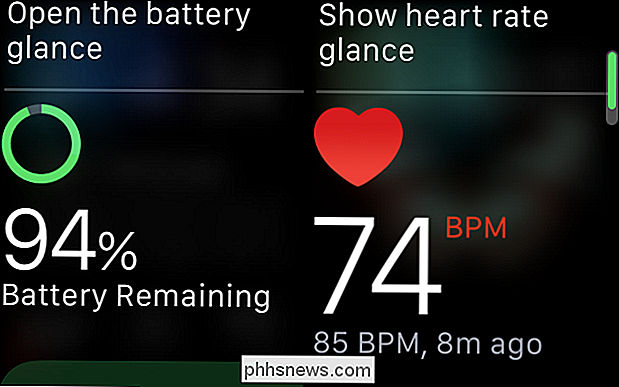
Be "Siri", jūs turite perbraukti savo žvilgsnius, kad galėtumėte naudoti tą, kurį norite.
Tai yra daug greičiau, nei spustelėję norimą žvilgsnio.
Rašybos ir žodžių apibrėžimas
Naudodamiesi Siri "Watch", galite apibrėžti ar rašyti žodžius. Galbūt tokie dalykai yra daug praktiškesni žiūrėti, nes neturite ištraukti savo "iPhone" iš savo kišenės.
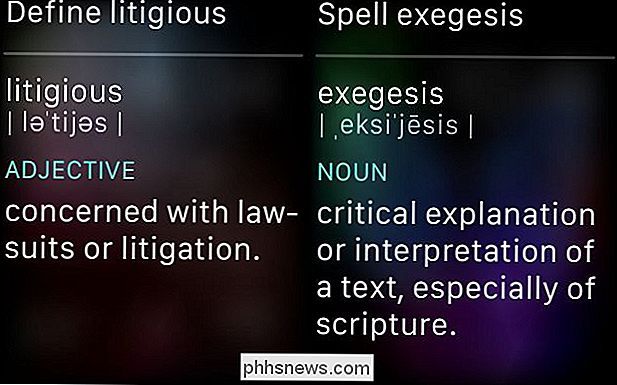
Tiesiog laikykite savo laikrodį prie lūpų ir pasakykite "Siri", kad apibrėžtumėte ar rašytu žodį. Pažymėkite, jei paprašysite Siri užrašyti žodį, jis taip pat parodys jums apibrėžtį.
Atidaryti Apps
Naudokite "Siri" "Watch", norėdami atidaryti programas, pvz., "Atidaryti Pandora" arba "atidaryti pranešimus" ir lengvai išvengti naudokitės "Watch" paleidimo programa.
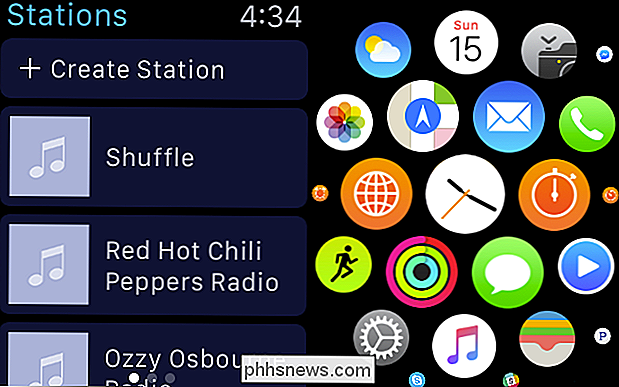
Mūsų nuomone, pasakojant "Siri" atidaryti programas yra daug lengviau, negu naudojant "App Launcher".
Nebereikia atidaryti "Watch" programos paleidimo priemonės ir bakstelėkite norimą programą, kuri tikrai yra daug daugiau patogiau.
Atlikti skaičiavimus
"Watch" skaičiuoklė nereikia, kai tik galite naudoti "Siri", kad galėtumėte atlikti skaičiavimus.
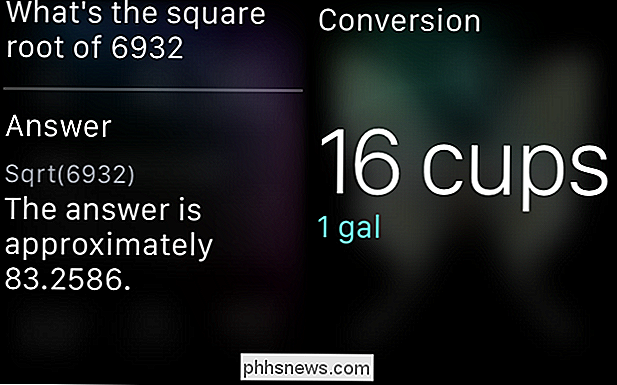
Akivaizdu, kad kvadratinės šaknys yra ne viskas, ką galite padaryti. Taip pat galite atlikti kitus skaičiavimus ir net konversijas, tarsi naudojate "iPhone" ar "iPad".
Patikrinkite orą
Ar norite greitai patikrinti orą? Galite paklausti Siri, koks bus oras, kaip rytoj, konkrečią dieną ar visą artimiausią savaitę.
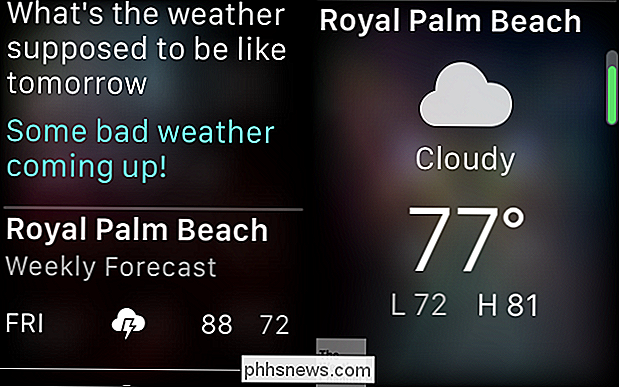
Taigi, kitą kartą jūs norėsite sužinoti, ar lietus vyks savaitgalį, ar jums reikės megztinio
Sukurkite įvykius ir priminimus
Kaip ir "iPhone" ar "iPad", galite naudoti "Siri", kad sukurtumėte įvykius ir priminimus.
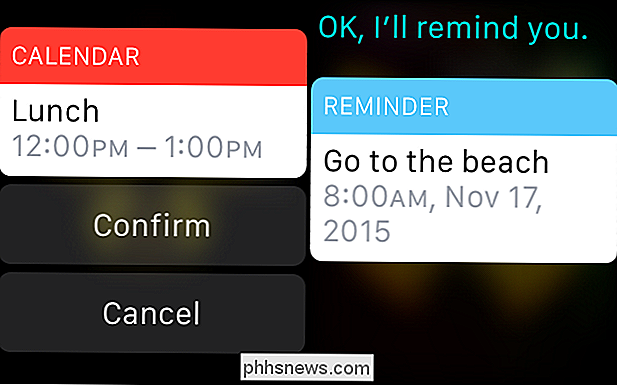
Dialogas yra tas pats, tiesiog pasakykite "Siri" sukursime įvykį vidurdienį, vadinamą tokiu ir tokiu būdu "arba" sukurk priminimą ... "ir tai padarys viską.
Įjungti ir išjungti žiburius
Jei jūsų šviesos ar spynos prijungtos prie Apple HomeKit, tada galite naudoti "Siri" valdyti.
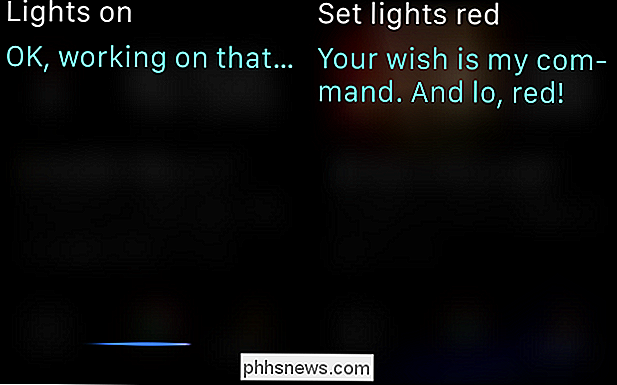
Ką galite daryti su "HomeKit" komandomis, priklausys nuo to, ką su juo susikabinsite.
Kadangi "Siri" gali daryti "Watch", vis tiek negalima užsakyti restoranų užsakymų , rašykite el. laiškus arba ieškokite visko, kur gali tekti bendrauti su ekranu. Dėl tokio dalyko turėsite atidėti "iPhone".
Turite klausimą apie "Siri" naudojimą "Apple Watch" ar galbūt dėl kažko komentaro? Ar norėtumėte pridėti ką nors, ko galbūt pamiršote? Prašome palikti savo atsiliepimus mūsų diskusijų forume.

Kas yra "Wi-Fi Direct" ir kaip jis veikia?
Vis daugiau ir daugiau naujų prietaisų naudoja "Wi-Fi Direct". "Wi-Fi Direct" leidžia dviem įrenginiams sukurti tiesioginį vienalaikį "Wi-Fi" ryšį be belaidžio maršrutizatoriaus. "Wi-Fi" tampa bevieliu ryšiu, kaip "Bluetooth", ryšiu. "Wi-Fi Direct" yra panašus į "ad-hoc" "Wi-Fi" režimą. Tačiau, skirtingai nuo specialaus "Wi-Fi" ryšio, "Wi-Fi Direct" yra paprastesnis būdas automatiškai aptikti netoliese esančius įrenginius ir su jais prisijungti.

Kaip naudotis "Twitter" "Amazonės echo" pagalba
Jūs jau galite padaryti viską su savo "Amazon Echo", bet dabar galite "Alexa" skaityti tweets iš savo "Twitter" laiko juostos ir dar daugiau. Štai kaip naudotis "Twitter" "Amazonės echo" programoje. "Twitter" dabar turi "Alex" įgūdį, vadinamą "Twitter Reader", kurį galite naudoti, kad jūsų "Amazon Echo" galėtumėte skaityti tweets savo laiko juostoje arba net paminėjimus ir atsakymus, kuriuos gausite.



